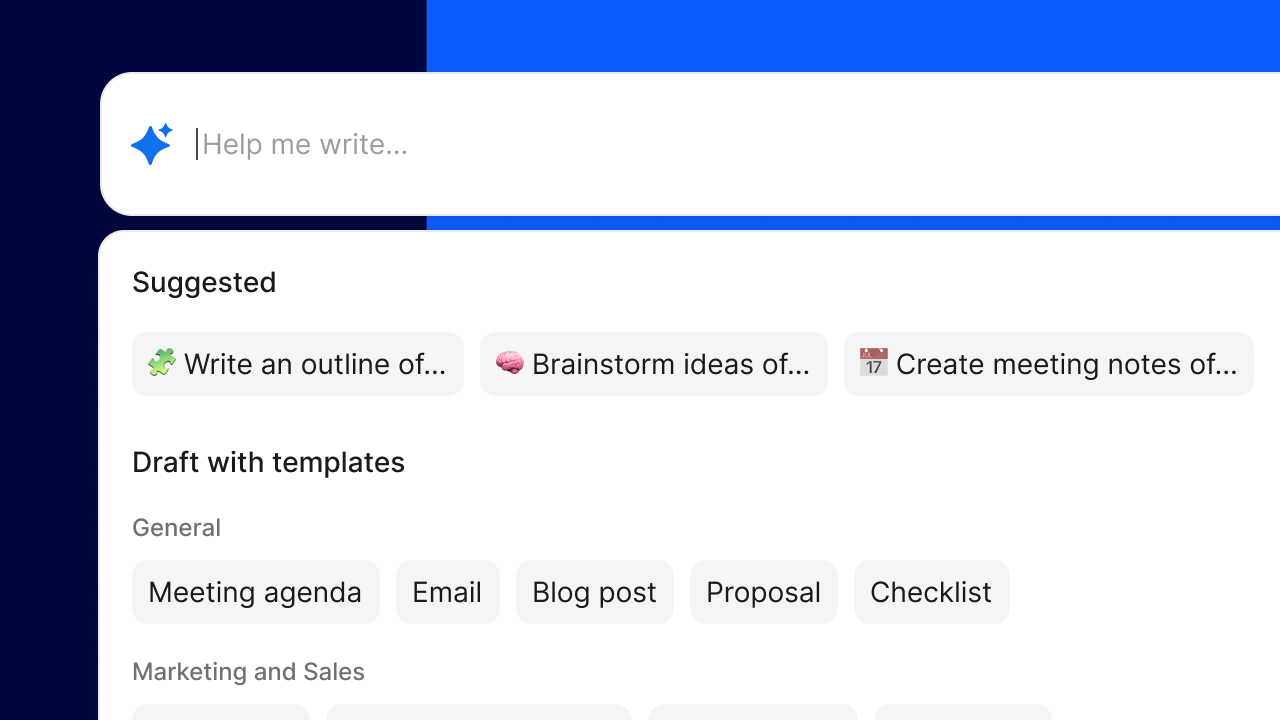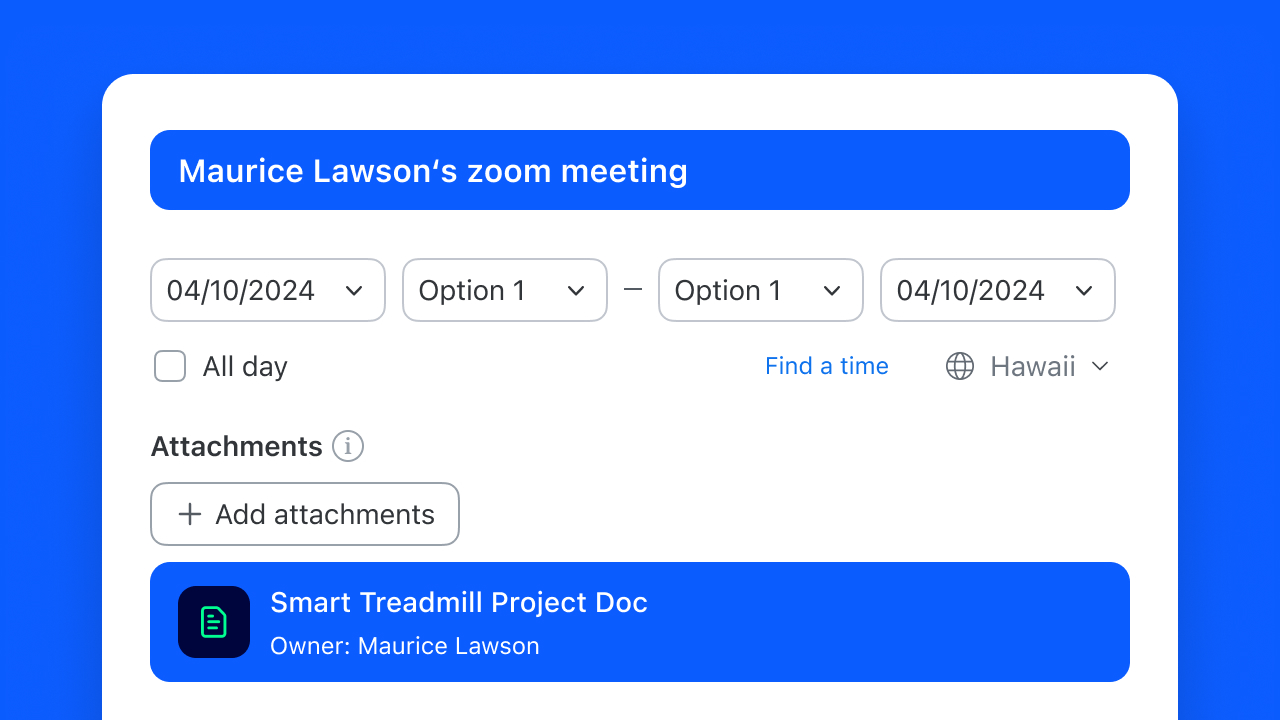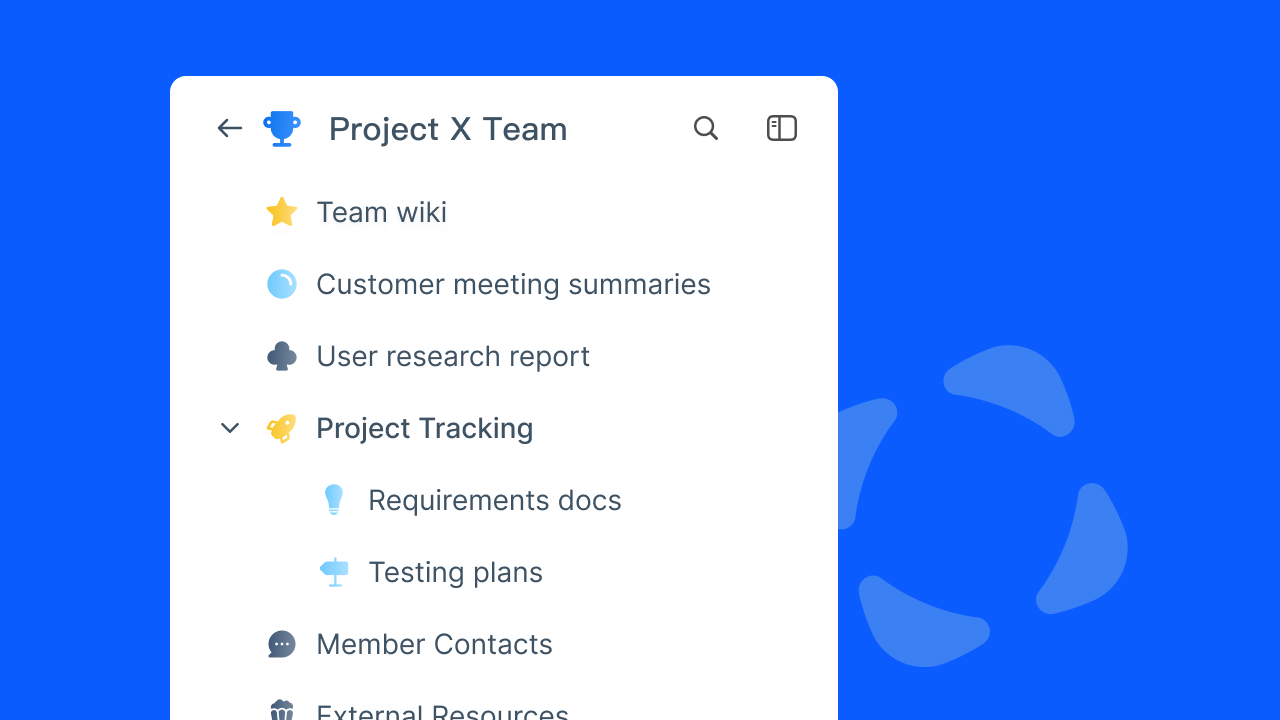- You have no items in your shopping cart
- Subtotal: 0.000₫
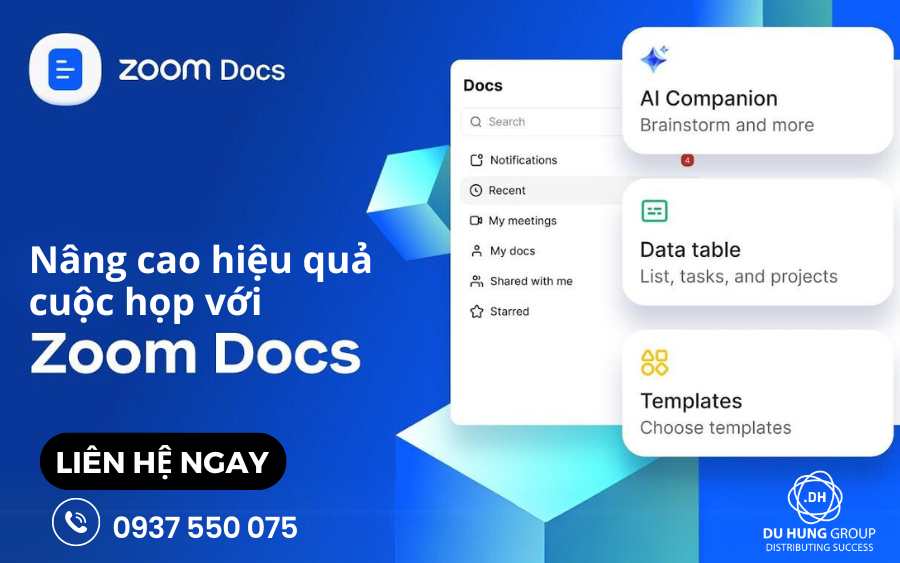
Zoom Docs, một tính năng tiên tiến trong hệ sinh thái Zoom Workplace, chính là giải pháp tối ưu giúp doanh nghiệp chuyển đổi nội dung cuộc họp thành các tài liệu cộng tác hiệu quả, mang lại sự thay đổi mạnh mẽ trong cách làm việc nhóm và quản lý thông tin. Cùng Du Hưng tìm hiểu thông tin chi tiết về Zoom Docs và cách để Nâng cao hiệu quả cuộc họp với Zoom Docs trong bài viết dưới đây.
Mục lục
Zoom Docs là gì?
Zoom Docs là một nền tảng tài liệu cộng tác AI-first, được thiết kế để chuyển hóa nội dung các cuộc họp Zoom thành tài liệu, wiki và dự án có thể hành động ngay lập tức. Với tính năng này, mọi nội dung từ cuộc họp không chỉ được ghi lại mà còn được sắp xếp, phân loại và chuyển đổi thành các tài liệu chi tiết, hỗ trợ cho các quyết định và hành động tiếp theo sau cuộc họp.
Zoom Docs được xây dựng với AI Companion làm cốt lõi và được tích hợp chặt chẽ với Zoom Meetings để tối ưu hóa cộng tác nhóm và tăng năng suất. Giữ thông tin được sắp xếp hợp lý và hoàn thành công việc của bạn tại một nơi với các tài liệu cộng tác AI-first thích ứng với các nhu cầu cá nhân và nhóm khác nhau. Zoom Docs hiện có sẵn mà không mất thêm chi phí với các tài khoản người dùng Zoom trả phí.
Những tính năng chính của Zoom Docs
Zoom Docs là một công cụ được thiết kế để thay đổi cách bạn cộng tác và theo dõi các dự án. Zoom Docs cho phép người dùng soạn thảo, sắp xếp và chia sẻ tài liệu và tài liệu làm việc một cách liền mạch, dù trong hay ngoài cuộc họp.
Các tính năng chính của Zoom Docs:
- Soạn thảo cộng tác : Tạo tài liệu làm việc dễ dàng bằng các công cụ chỉnh sửa cơ bản, hành động khối và nhiều loại nội dung có thể thêm hoặc nhúng vào tài liệu.
- Tổ chức dễ dàng: Tổ chức và chia sẻ tài liệu có thể dễ dàng chia sẻ trực tiếp với người dùng khác qua email hoặc trong kênh Trò chuyện nhóm.
- AI Companion: Tận dụng các tính năng của AI Companion cho Zoom Docs để tạo và dịch nội dung, nâng cao hiệu quả và năng suất.
- Quản lý linh hoạt : Bật hoặc tắt Zoom Docs ở cấp tài khoản hoặc nhóm để tùy chỉnh trải nghiệm theo nhu cầu của bạn.
Zoom Docs giúp Tăng năng suất với các tài liệu AI-first thích ứng với các nhu cầu khác nhau của cá nhân và nhóm
Làm việc tốt nhất với AI Companion, trợ lý AI của bạn
Zoom Docs Được xây dựng dựa trên AI Companion làm cốt lõi để biên soạn, tóm tắt, dịch thuật và tạo nội dung từ các cuộc họp, cuộc trò chuyện để bắt đầu tạo tài liệu và tăng năng suất.
Tối đa hóa hiệu quả cuộc họp của bạn
Zoom Docs Cộng tác liền mạch với Zoom Meetings để nâng cao hiệu quả cuộc họp, hợp lý hóa việc tạo tài liệu và mang lại sự cộng tác liên tục tốt hơn.
Hoàn thành công việc của bạn ở một nơi
Tài liệu linh hoạt, có thể tùy chỉnh cho nhiều trường hợp sử dụng khác nhau, phù hợp với nhu cầu thay đổi của nhóm bạn.
Tối ưu hóa sự cộng tác của nhóm
Zoom Docs Được thiết kế cho hoạt động làm việc nhóm phân tán nhằm giúp các nhóm và tổ chức chia sẻ thông tin ở quy mô lớn để nâng cao khả năng hiển thị của các bên liên quan.
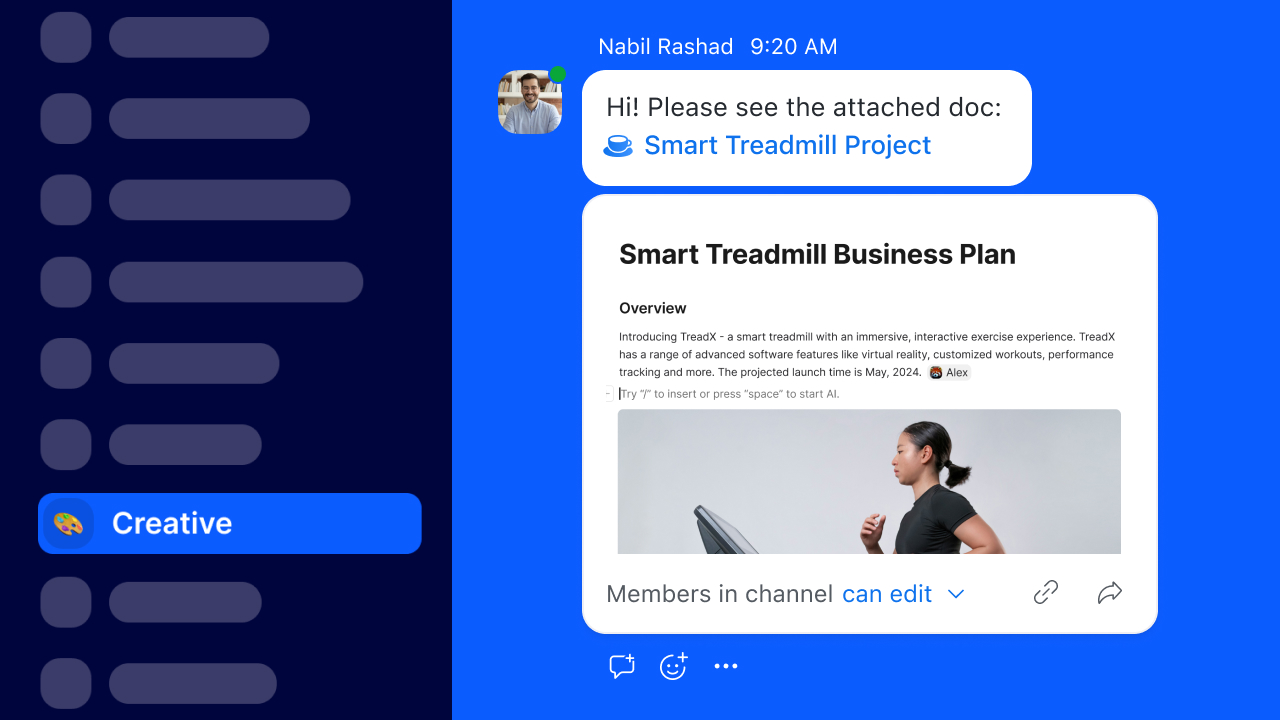
Tùy chỉnh tài liệu với Zoom Docs để đáp ứng nhu cầu riêng của bạn
- Cộng tác hiệu quả hơn trong và ngoài cuộc họp với khả năng tạo, chia sẻ và đồng chỉnh sửa trong cuộc họp liền mạch cùng khả năng điền thông tin cuộc họp vào tài liệu bằng AI Companion.
- Làm cho tài liệu hấp dẫn hơn với nhiều chế độ xem và bố cục khác nhau. Tạo nội dung với AI Companion và lấy thông tin từ Zoom Meetings hoặc nhúng từ bên thứ ba.
- Giữ thông tin dự án được sắp xếp có tổ chức với các chức năng wiki và các khối nội dung có thể tùy chỉnh cho trình theo dõi, bảng, biểu đồ, v.v. Sử dụng bảng dữ liệu do AI Companion tạo ra để cải thiện khả năng hiển thị dự án và thông báo trạng thái cho các bên liên quan.
- Sử dụng AI Companion để điền và sắp xếp nội dung và giữ cho các nhóm chức năng chéo được thông báo với một nguồn thông tin duy nhất. Tùy chỉnh quyền và vai trò và duy trì sự cộng tác với chức năng đồng chỉnh sửa, bình luận và thông báo.
Zoom Docs được xây dựng với AI làm cốt lõi – không mất thêm chi phí
Với Zoom Docs, AI Companion sẽ làm việc thay bạn để các cuộc họp hiệu quả hơn
- Soạn thảo hoặc chuyển đổi nội dung thành các định dạng phù hợp bao gồm dàn ý, chương trình nghị sự, bản tin và các mẫu cụ thể khác
- Làm rõ nội dung hiện tại của bạn bằng các bản tóm tắt hoặc giải thích
- Nhận tóm tắt sau cuộc họp kết hợp với mẫu để tạo ra một tài liệu hoàn chỉnh
- Ngay trong tài liệu của bạn, dịch nội dung sang 9 ngôn ngữ
 Thanh điều hướng Zoom Docs
Thanh điều hướng Zoom Docs
Thanh bên trái trang chủ
Thanh bên trái chứa một số mục để bạn khám phá. Ngoài các tính năng được liệt kê bên dưới, chúng tôi liên tục bổ sung thêm nhiều tính năng khác.
- My Profile : Để quản lý tài khoản, đăng xuất và cài đặt cá nhân.
- Search: Cho phép bạn tìm kiếm tài liệu theo tiêu đề và nội dung.
- Various Tabs: Truy cập tài liệu, tài liệu được chia sẻ và mục yêu thích, cùng nhiều mục khác.
- Settings: Thay đổi cài đặt trang của bạn.
- Trash: Hiển thị các trang và tài liệu bạn đã xóa trong 30 ngày qua. Bạn có thể khôi phục chúng trong khoảng thời gian này.
Các tab trên trang chủ
- Notifications: Truy cập thông báo bình luận và tài liệu mà bạn được nhắc đến.
- Recent: Hiển thị các trang và tài liệu bạn đã xem gần đây.
- My Meetings: Truy cập danh sách các cuộc họp Zoom gần đây nhất của bạn và tạo tài liệu để cộng tác với những người tham gia trong các cuộc họp đủ điều kiện.
- My Docs: Hiển thị và truy cập tất cả tài liệu bạn sở hữu.
- Shared with Me: Hiển thị các tài liệu do người khác sở hữu và các tài liệu mà bạn là cộng tác viên.
- Starred: Truy cập các tài liệu bạn sử dụng nhiều nhất. Để gắn sao cho một trang hoặc tài liệu, hãy nhấp vào biểu tượng ngôi sao
 .
.
Thêm một trang
Tài liệu của bạn sẽ bắt đầu bằng một trang. Bạn có thể thêm nhiều trang hơn bằng cách nhấp vào biểu tượng + Add trang ở góc trên bên trái.
Sau khi thêm trang, danh sách trang sẽ xuất hiện ở phía bên trái. Bạn có thể thêm nhiều trang hơn bằng cách nhấp vào biểu tượng + Add ở cuối danh sách này.
Bạn cũng có thể thêm trang phụ vào trang hiện có bằng cách nhấp vào biểu tượng … bên cạnh tiêu đề trang và chọn Add page hoặc bằng cách nhập / ở bất kỳ đâu trên trang hiện tại của bạn và chọn Add subpage.
Chia sẻ một tài liệu
Bạn có thể chia sẻ tài liệu để cho phép người khác xem và cộng tác với các quyền phù hợp. Nhấp vào Share ở góc trên bên phải và nhập tên người dùng Zoom mà bạn muốn chia sẻ. Từ menu Share , bạn cũng có thể thay đổi người có thể truy cập tài liệu và sao chép liên kết để chia sẻ bên ngoài Zoom.
Sử dụng phím tắt Zoom Docs
Các phím tắt của Zoom Docs có thể giúp bạn tiết kiệm thời gian và cải thiện năng suất khi sử dụng giải pháp. Biết các phím tắt phổ biến nhất có thể giúp bạn điều hướng tài liệu dễ dàng hơn và giúp bạn tập trung vào nội dung.
Tìm hiểu thêm về các phím tắt Zoom Docs tại đây: phím tắt Zoom Docs
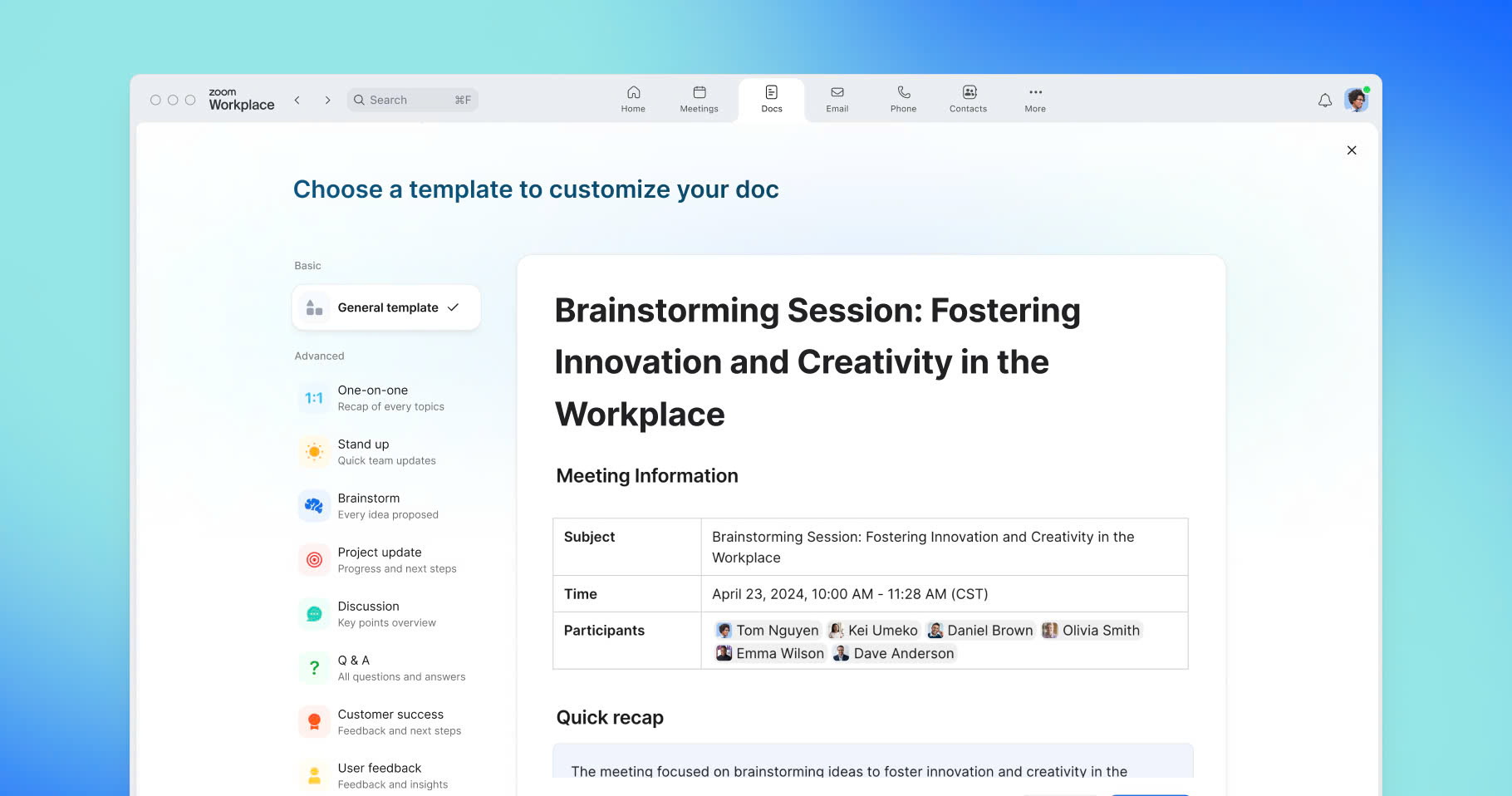
Du Hưng – Nhà phân phối Zoom Chính thức tại Việt Nam
Để có thể sử dụng các tính năng Zoom Docs nâng cao bạn cần phải mua bản quyền tài khoản Zoom. Liên hệ ngay đến Du Hưng – Nhà phân phối Zoom Chính thức tại Việt Nam để mua bản quyền Zoom và sử dụng Zoom Docs nâng cao hỗ trợ cho công việc của bạn ngay hôm nay.
Để được báo giá tốt nhất vui lòng liên hệ đến Du Hưng theo số Hotline dưới đây: Hotline/Zalo: 0937550075 – Mr. Ẩn
Tại sao nên mua bản quyền Zoom tại Du Hưng?
- Du Hưng là một trong những nhà phân phối Zoom lớn nhất ở Việt Nam.
- Hỗ trợ xuất hóa đơn cho các doanh nghiệp có nhu cầu
- Được hỗ trợ kĩ thuật bởi những nhân viên chuyên về zoom
- Thời gian hỗ trợ 24/24 giúp xử lý nhanh mọi vấn đề của người dùng
- Hỗ trợ mức giá hấp dẫn khi mua gói zoom bản quyền với số lượng lớn
Chính vì thế, nếu bạn đang băn khoăn không biết mua gói Zoom bản quyền ở đâu là tốt nhất thì Du Hưng Groups là một gợi ý hoàn hảo dành cho bạn. Liên hệ ngay đến chúng tôi để được tư vấn và hỗ trợ mua bản quyền một cách nhanh nhất.
THÔNG TIN LIÊN HỆ
CÔNG TY CỔ PHẦN CÔNG NGHỆ DU HƯNG
TP.HCM: 215/56 Đường Nguyễn Xí, P.13, Q.Bình Thạnh, HCM
HÀ NỘI: 21A3, 67/61 Phùng Khoang, P.Trung Văn, Q,Nam Từ Liêm, Hà Nội
Hotline/Zalo: 0937 550 075 – Mr. Ẩn
Phone:028-7300-0246
Email: [email protected]

; ?>)